nach dem programmstart wird der hauptdialog des untermStrich moduls adressen angezeigt.
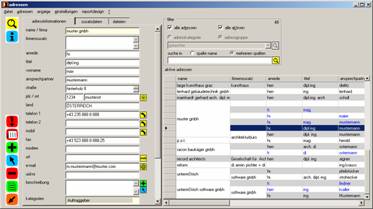
hauptdialog adressen
das fenster gliedert sich in mehrere bereiche: navigationselemente, selektionsbereich, adressliste, detailinformationen und funktionsblock.
nach dem start sehen Sie in der adressliste rechts im hauptdialog alle adressen, die gespeichert sind. navigieren Sie in der adressliste mit den bildlaufleisten oder mit dem navigationssteuerelement, um zur gewünschten adresse zu gelangen.
bewegen Sie sich mit dem navigationssteuerelement in der liste, sehen Sie im detailinformationsbereich sofort alle zur markierten adresse gehörenden informationen, wie z.b. telefonnummern, bemerkungen usw. die adressliste wird automatisch mitgeführt, und die gerade angezeigte adresse wird mit einem schwarzen hintergrund dargestellt.
benutzen Sie die bildlaufleisten der adressliste, müssen Sie die zeile mit der gewünschten adresse markieren, um die detailinformationen angezeigt zu bekommen. klicken Sie dazu auf die gewünschte adresse in der liste. die gewählte adresse wird mit einem schwarzen hintergrund dargestellt.
um die daten in einer großen adressdatei schneller aufzufinden, gibt es einige weitere möglichkeiten:
eine möglichkeit ist die volltextsuche: setzen Sie diese möglichkeit ein, wenn Sie einträge suchen, von denen Sie nur teilbereiche kennen, aber nicht sicher sind, daß die adressinformationen mit dieser zeichenfolge beginnen. drücken Sie die taste F3, und Sie können die gesuchte zeichenfolge eingeben, nach der in der adressdatenbank gesucht werden soll. die adressliste wird mit den ergebnissen der suche aufgefüllt. geben Sie zb die zeichenfolge „ober“ ein, so finden Sie adresseinträge „obermaier“, „robert“, „oberdorfer bau kg“ usw.. angezeigt werden alle datensätze, die die zeichenfolge im namen, im firmennamen, oder im ansprechpartner enthalten.
für diese suche ist auch der einsatz von wildcards möglich:
|
art |
muster |
findet |
findet nicht |
|
mehrere zeichen |
a*a |
aa, aBa, aBBBa |
aBC |
|
mehrere zeichen |
ab* |
abcdefg, abc |
cab, aab |
|
einzelne zeichen |
a?a |
aaa, a3a, aBa |
aBBBa |
|
einzelne ziffern |
a#a |
a0a, a1a, a2a |
aaa, a10a |
|
zeichenbereich |
[a-z] |
f, p, j |
2, & |
|
außerhalb des bereichs |
[!a-z] |
9, &, % |
b, a |
|
keine ziffern |
[!0-9] |
A, a, &, ~ |
0, 1, 9 |
|
kombination |
a[!b-m]# |
An9, az0, a99 |
abc, aj0 |
so finden Sie mit „m??er“ alle „mayer“-, „meier“-, „maier“-kombinationen, aber auch den eintrag „maler“.
mittels der tastenkombination Strg-F3 können Sie in den telefon-, mobil-, fax- und modemnummernfeldern nach nummern bzw. nummerteilen suchen. damit ist ein datenbankeintrag über eine bekannte nummer auffindbar.
weiters haben Sie auch die möglichkeit nach orten (F4) oder beschreibungen (Strg+F4) zu suchen.
es gelten die selben eingabe- bzw. selektionskriterien wie für die suche nach adressteilen mittels F3.
eine einschränkung kann auch aufgrund der zugeordneten adresskategorie vorgenommen werden: klicken Sie auf das feld alle adressen, bis es nicht angekreuzt ist. das klappfeld ist aktiviert und Sie können eine adresskategorie auswählen. die adressliste wird auf mitglieder dieser kategorie eingeschränkt.
eine weitere möglichkeit ist die schnellsuche. im feld suche in ('in spalte name' bzw. 'in mehreren spalten') wird die liste nach jeder tastenbetätigung automatisch aktualisiert (mit klick auf die kleine lupe-schaltfläche werden nun alle zuvor gewählten filtereinstellungen zurückgesetzt).
wollen Sie wieder die gesamte liste anzeigen, klicken Sie auf alle adressen, oder drücken Sie die tastenkombination Strg+A.